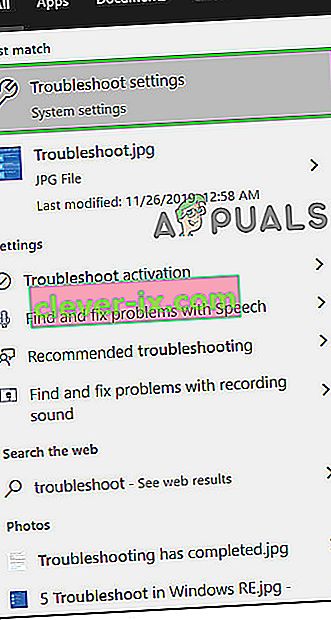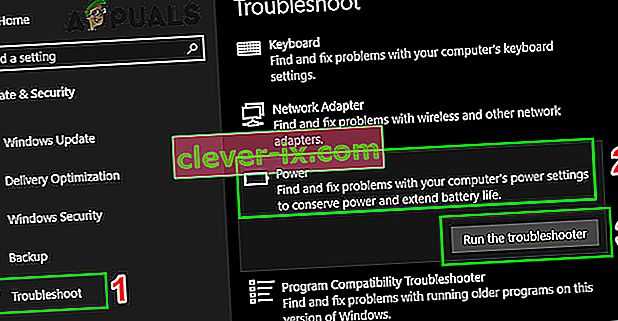Det er en velkendt kendsgerning, at controllere fra forskellige platforme og konsoller kan bruges på andre, så længe visse trin udføres på forhånd. For eksempel ville det være en skam, hvis nogen skulle købe yderligere controllere til sin pc, når han allerede har et par PlayStation 3-controllere, der ligger rundt.
Heldigvis er der en måde at gøre dem alle kompatible med hinanden, og nogle gange skal du bruge en adapter, og nogle gange gør du det ikke. Det vigtigste spørgsmål, som brugerne vil rette, er at gøre forskellige controllere kompatible med deres pc. Denne proces er ikke vanskelig, men resultatet er ikke så sikkert.
Xbox One er en relativt ny konsol produceret af Microsoft, og det er naturligt at forvente, at dens controllere vil være kompatible med Windows-pc'er. Det er sandt, og der er måder at forbinde din Xbox One-controller til din computer enten ved hjælp af en Bluetooth-forbindelse, en Xbox one-adapter eller ved hjælp af et mikro-USB-kabel. Du skal være opmærksom på, at Bluetooth-forbindelse kun fungerer, hvis du bruger Windows 10 med Jubilæumsopdatering installeret. Hvis du ejer et andet operativsystem, skal du tilslutte din controller ved hjælp af et mikro-USB-kabel.
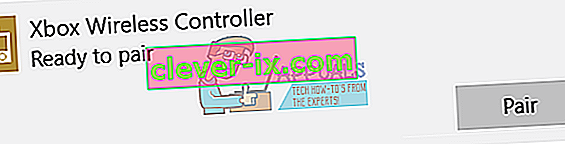
Parring er ret simpelt med Bluetooth
Selvom instruktionerne på Xbox-webstedet er ret enkle og ligetil, kan ting stadig gå galt i en række forskellige. Den mest almindelige forekomst af forbindelsesproblemer dannes på en måde, hvor computeren slet ikke genkender controlleren. Folk, der har Windows 10 installeret med de nyeste opdateringer, fik at vide, hvordan controlleren nu er "plug and play", hvilket betyder, at du kun skal tilslutte den og begynde at bruge den uden behov for andre handlinger. Det er dog ikke tilfældet for det meste, og der er nogle trin, du skal tage for at sikre kvalitetstid.
Sørg for, at alle drivere er installeret. Når du tilslutter din Xbox One-controller, begynder Windows at lede efter driverne og downloade dem med det samme, og det samme kan siges til alle understøttede versioner af operativsystemet, som inkluderer Windows 10, Windows 8 og Windows 7. Dog skal du sørge for du afinstallerede dem ikke ved en fejltagelse i din Enhedshåndtering. Der finder du et emne kaldet “Microsoft Xbox One-controller”. Udvid det emne på listen, højreklik, vælg "Opdater driversoftware, og klik derefter på" Søg automatisk efter opdateret software ".
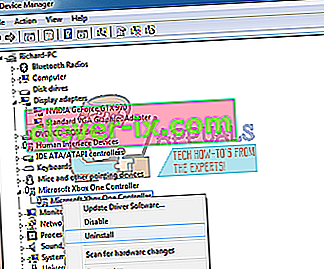
Find Xbox One-controlleren i Enhedshåndtering
Hvis driverne er fuldt opdaterede, er der en løsning, der normalt føles mest logisk. Det viser sig, at ikke alle mikro-USB-kabel fungerer til controlleren, og der er brug for en bestemt type. Hvad der forårsager problemet er det faktum, at visse mikro-USB-kabler kun leverer strømoverførsel, og de fungerer for Xbox 360. Xbox One-controlleren kan dog kun bruge datasynkroniseringskabler, der giver både strøm og dataoverførsel. Det primære eksempel på dette problem er det faktum, at du ikke kan bruge kablet fra din almindelige Xbox One-controller (Charge and Playset) til at oprette forbindelse til din pc, da der ikke overføres nogen data.
Dette kan gøre det vanskeligt for brugerne at finde det perfekte kabel. Kablet, du vil bruge, skal være mikro-USB, type B, og det skal være et data / synkroniseringskabel, så sørg for at lade fyren på teknologimarkedet vide, hvad du vil have. Også, hvis du først skal tænde for controlleren og derefter tilslutte kablet for at få det til at fungere. Desuden må du ikke tilslutte USB 3.0-porte.
Brug Xbox-tilbehør (Windows 10)
Hvis du stadig har problemer, skal du åbne Microsoft Store og søge efter appen Xbox-tilbehør . Installer denne applikation, og sæt derefter din Xbox One-controller i, og kontroller, om der er en firmwareopdatering. I så fald skal du opdatere og genstarte din pc. Hvis dette fungerer godt, registreres din controller automatisk, og du kan bruge den fuldt ud.

Opdater Xbox One-controller via Xbox
Xbox One-controller skal opdateres til den nyeste version af firmware, før de begynder at køre med Windows 10. Hvis firmwaren ikke opdateres, genkender computeren slet ikke controlleren. For at løse dette problem skal du tilslutte controlleren til en Xbox One og opdatere controllerens firmware gennem den Xbox One. Tilslut derefter controlleren til pc'en og se om problemet er løst.
Kør hardwarefejlfinding
Windows har et bibliotek med fejlfindingsprogrammer til rådighed i sig selv. For at imødekomme Xbox One-controlleren, der ikke kan oprette forbindelse til din pc, kører vi hardwarefejlfinding. Dette forsøger automatisk at opdage den Xbox One-controller, som du har tilsluttet, og vil rette eventuelle uoverensstemmelser med den aktuelle software og drivere. Sørg for, at du lader processen fuldstændigt.
- Klik på Windows- knappen, og skriv derefter fejlfinding i søgningen . Klik nu på fejlfindingsindstillingerne i de viste resultater .
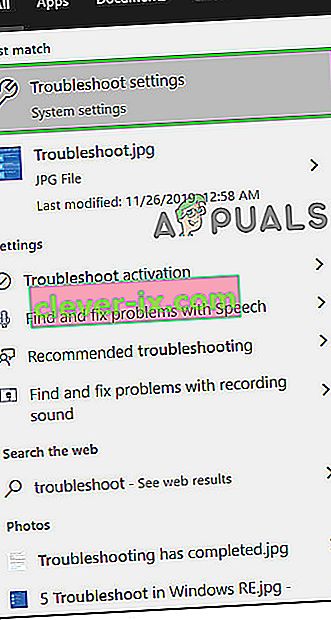
- Rul ned i vinduet til venstre i vinduet for at finde Strøm . Klik nu på Strøm, og klik derefter på Kør denne fejlfinding .
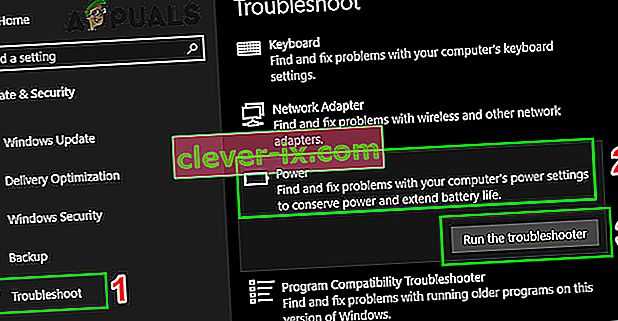
- Følg nu instruktionerne på skærmen for at afslutte fejlfindingsprocessen. Efter afslutningen af fejlfindingsprocessen skal du kontrollere, om problemet med Xbox-forbindelsen er løst.